wpf LiveCharts详解
本文主要介绍LiveChart.WPF 中的图表的使用方法 类: 数据绑定, 数据显示样式等。
导入LiveChart.Wpf#
NuGet搜索LiveChart包, 安装LiveChart.Wpf即可。
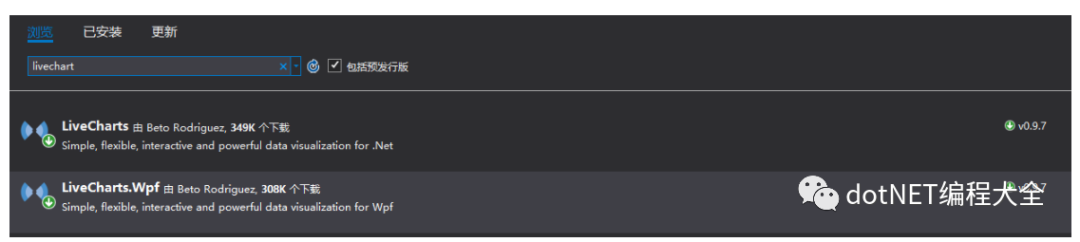
引用LiveChart.Wpf#
在使用的界面当中引用LiveChart.Wpf的类库
xmlns:lvc="clr-namespace:LiveCharts.Wpf;assembly=LiveCharts.Wpf"
以直方图、折线图为例, 都属于 CartesianChart 下的一种 Series 类型, 例如折线图,如下:
<lvc:CartesianChart> <lvc:CartesianChart.Series> <!--设置Series的类型为 Line 类型, 该类型提供了一些折线图的实现--> <lvc:LineSeries/> </lvc:CartesianChart.Series></lvc:CartesianChart>
LineSeries 绑定数据设定Values即可, 可以看到带s, 则代表这是一种复数集合类型,继承于 IChartValues, 所以最终绑定的数据符合 ChartValues即可, 下图绑定了为数字类型的集合:
<lvc:CartesianChart> <lvc:CartesianChart.Series> <!--设置Series的类型为 Line 类型, 该类型提供了一些折线图的实现--> <lvc:LineSeries Values="1,2,3,4,5,6"/> <lvc:LineSeries Values="2,4,6,8,10,12"/> </lvc:CartesianChart.Series></lvc:CartesianChart>
界面呈现如下所示:

接下来, 以LineSeries为例子, 来进行扩展, 添加 X 、Y坐标的定义显示。

为LiveChart的 X、Y轴添加标题
<!--定义Y轴--><lvc:CartesianChart.AxisY><!-- 定义Y轴名称 --><lvc:Axis Title="Value"></lvc:Axis></lvc:CartesianChart.AxisY><!--定义X轴--><lvc:CartesianChart.AxisX><!-- 定义X轴名称 --><lvc:Axis Title="Type"></lvc:Axis></lvc:CartesianChart.AxisX>
效果如下:
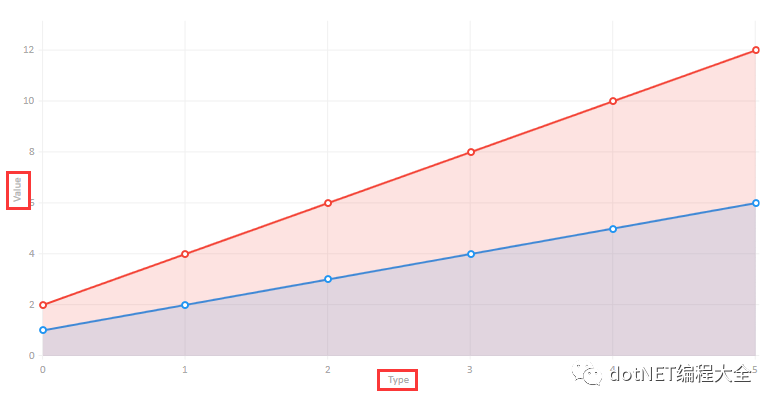
图表显示设置
1.图例的显示位置: LegendLocation="Top" //显示在上方2.图表的背景颜色: Background="#FFEFD5"
如下所示:
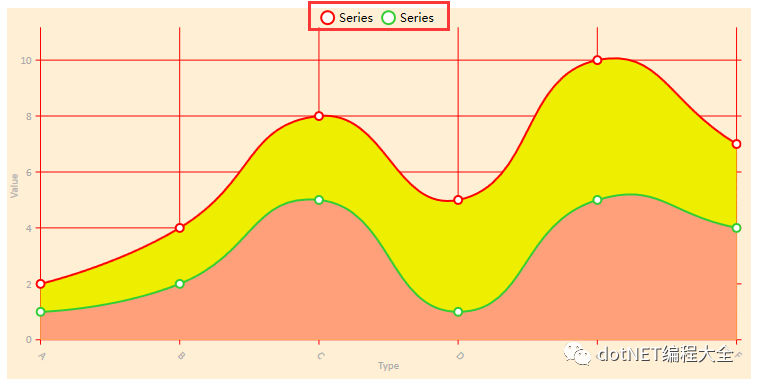
3.添加视觉元素: VisualElements, 如下所示添加一个文本在图表当中:
<lvc:CartesianChart.VisualElements><lvc:VisualElement X="0.5" Y="8"><lvc:VisualElement.UIElement><TextBlock Foreground="Green">Hello!, this is a note merged in the chart.</TextBlock></lvc:VisualElement.UIElement></lvc:VisualElement></lvc:CartesianChart.VisualElements>
显示效果:

LineSeries 样式设置
1.线条显示数值: DataLabels="True"2.线条是否弯曲: LineSmoothness="0" 或 "1" 3.线条的颜色: Stroke="Red" //设置线条的颜色为红色4.线条下方颜色: Fill="Pink" //线条的下方颜色5.线条的每个点: PointGeometrySize="20" //设置数据点大小6.显示数据字体颜色: Foreground="Red" 7.数据点的颜色: PointForeground="#FF6347"8.线条虚线: StrokeDashArray="5" //数值愈大间隔愈大, 如下绿色虚线

9.线条点的形状: PointGeometry //如下所示, 为数据点设置为一个矩形
<lvc:LineSeries DataLabels="False" Stroke="#32CD32" StrokeThickness="1" StrokeDashArray="5"LineSmoothness="1" Foreground="Red"Fill="#FFA07A" PointGeometrySize="10" Values="1,2,5,1,5,4"><lvc:LineSeries.PointGeometry><GeometryGroup><RectangleGeometry Rect="50,50,25,25" /></GeometryGroup></lvc:LineSeries.PointGeometry></lvc:LineSeries>

X、Y坐标 样式设置
1.是否显示坐标点: ShowLabels="False"2.坐标点的旋转角度: LabelsRotation="45"3.坐标轴标签: Labels="A,B,C,D,E,F" //示例4.自定义显示格式: LabelFormatter
图表是否显示背景X、Y线:
以下代码设置,X、Y轴的宽度为1的颜色红色的实线:
<!--定义Y轴--><lvc:CartesianChart.AxisY><lvc:Axis Title="Value" ShowLabels="True"><lvc:Axis.Separator><lvc:Separator StrokeThickness="1" Stroke="Red" /></lvc:Axis.Separator></lvc:Axis></lvc:CartesianChart.AxisY><!--定义X轴--><lvc:CartesianChart.AxisX><lvc:Axis Title="Type" LabelsRotation="45" Labels="A,B,C,D,E,F" ShowLabels="True" ><lvc:Axis.Separator><lvc:Separator StrokeThickness="1" Stroke="Red" /></lvc:Axis.Separator></lvc:Axis></lvc:CartesianChart.AxisX>
效果如下所示:

定义饼状图
由于饼状图并没有X、Y轴的概念, 所以需要使用饼状图, 则使用 PieChart。
1.设定显示数据的格式: LabelPoint //该绑定的是一个Func的委托
Xaml绑定:


后台代码及显示效果:

————————————————
版权声明:本文为CSDN博主「dxm809」的转载文章,遵循CC 4.0 BY-SA版权协议,转载请附上原文出处链接及本声明。
原文链接:
https://
blog.csdn.net/dxm809/ar
ticle/details/108535210
